Πώς να χρησιμοποιήσετε τον αυτόματο συλλαβισμό στο Word 2007

Ανακαλύψτε πώς μπορείτε να ρυθμίσετε το Word 2007 για αυτόματο συλλαβισμό και βελτιώστε την παρουσίαση του κειμένου σας.

Ανοίξτε την αρχική έκδοση της παρουσίασης. Στην καρτέλα Αναθεώρηση της Κορδέλας, κάντε κλικ στο κουμπί Σύγκριση.
Εμφανίζεται ένα παράθυρο διαλόγου που σας επιτρέπει να ανοίξετε την αναθεωρημένη έκδοση της παρουσίασης.
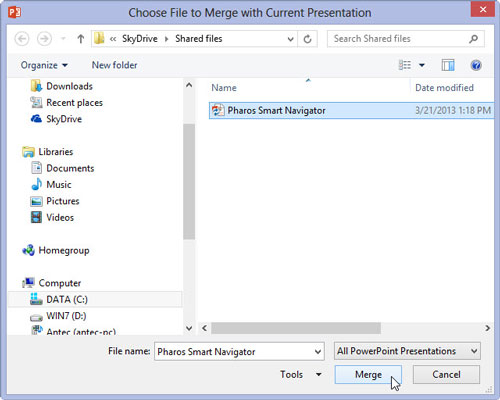
Μεταβείτε στην αναθεωρημένη έκδοση της παρουσίασης, επιλέξτε την και κάντε κλικ στην επιλογή Συγχώνευση.
Αυτή η ενέργεια ανοίγει την αναθεωρημένη έκδοση της παρουσίασης και συγχωνεύει τις δύο παρουσιάσεις μαζί, παρακολουθώντας τις διαφορές μεταξύ της αρχικής παρουσίασης και της αναθεωρημένης έκδοσης.
Τονίζονται οι διαφορές μεταξύ της αρχικής και της αναθεωρημένης έκδοσης. Οι αναθεωρήσεις εμφανίζονται ως πλαίσια ελέγχου, τα οποία σας επιτρέπουν να επιλέξετε τις μεμονωμένες αλλαγές που θέλετε να αποδεχτείτε ή να απορρίψετε. Μπορείτε επίσης να επιλέξετε το Όλες οι αλλαγές . . . πλαίσιο ελέγχου για αποδοχή ή απόρριψη όλων των αλλαγών για ένα δεδομένο αντικείμενο.
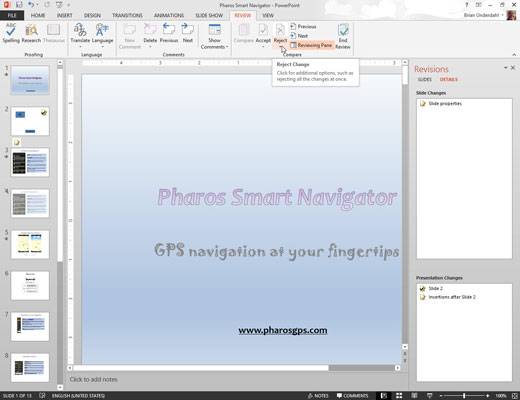
Χρησιμοποιήστε τα πλαίσια ελέγχου για να επιλέξετε τις αλλαγές που θέλετε να αποδεχτείτε ή να απορρίψετε. στη συνέχεια κάντε κλικ είτε στην Αποδοχή είτε στην Απόρριψη στην καρτέλα Αναθεώρηση της Κορδέλας.
Εάν κάνετε κλικ στην Αποδοχή, οι επιλεγμένες αλλαγές ενσωματώνονται στο σχέδιο. Εάν κάνετε κλικ στην Απόρριψη, η αρχική έκδοση των επιλεγμένων αλλαγών αποκαθίσταται.
Χρησιμοποιήστε τα πλαίσια ελέγχου για να επιλέξετε τις αλλαγές που θέλετε να αποδεχτείτε ή να απορρίψετε. στη συνέχεια κάντε κλικ είτε στην Αποδοχή είτε στην Απόρριψη στην καρτέλα Αναθεώρηση της Κορδέλας.
Εάν κάνετε κλικ στην Αποδοχή, οι επιλεγμένες αλλαγές ενσωματώνονται στο σχέδιο. Εάν κάνετε κλικ στην Απόρριψη, η αρχική έκδοση των επιλεγμένων αλλαγών αποκαθίσταται.
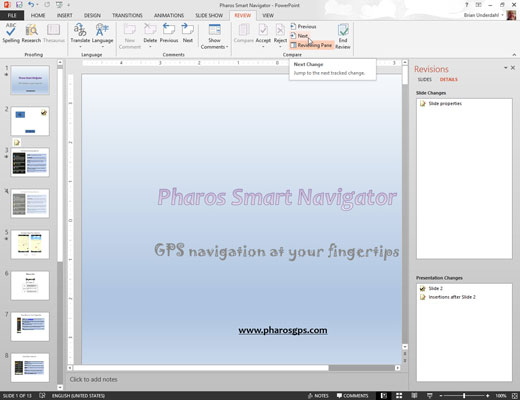
Κάντε κλικ στο κουμπί Επόμενο που βρίσκεται στην ενότητα Σύγκριση της καρτέλας Αναθεώρηση για να μεταβείτε στο επόμενο σύνολο τροποποιήσεων.
Επαναλάβετε τις δύο τελευταίες ενέργειες μέχρι να αποδεχτείτε ή να απορρίψετε όλες τις αλλαγές στην παρουσίαση.
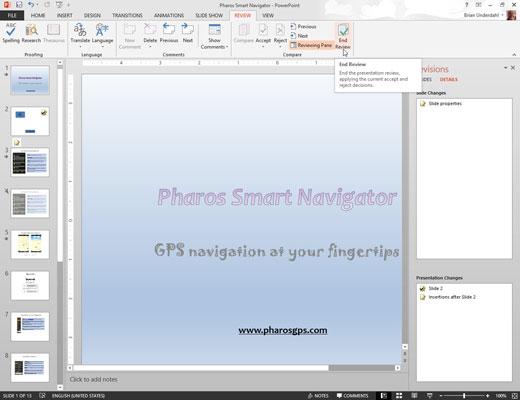
Κάντε κλικ στο κουμπί Τέλος κριτικής (στην ομάδα Σύγκριση της καρτέλας Αναθεώρηση της Κορδέλας) όταν τελειώσετε.
Αυτό το βήμα κρύβει τυχόν υπολειπόμενες τροποποιήσεις που δεν έχετε αποδεχτεί ή απορρίψει ακόμη.
Αποθηκεύστε την παρουσίαση.
Ανακαλύψτε πώς μπορείτε να ρυθμίσετε το Word 2007 για αυτόματο συλλαβισμό και βελτιώστε την παρουσίαση του κειμένου σας.
Ανακαλύψτε πώς να αφαιρέσετε λέξεις από το προσαρμοσμένο λεξικό του Word 2013. Ακολουθήστε αυτά τα βήματα για να διαχειριστείτε το λεξικό σας και να βελτιώσετε τη γραφή σας.
Ανακαλύψτε πώς να ορίσετε καρτέλες και εσοχές στο PowerPoint 2007 για καλύτερη οργάνωση και εμφάνιση του κειμένου.
Στο PowerPoint 2013, μπορείτε να προσθέσετε υπερ-συνδέσεις για να συνδέσετε διαφάνειες και έγγραφα. Αυτή η οδηγία θα σας δείξει πώς να το κάνετε εύκολα.
Μερικές φορές χρειάζεστε το Outlook 2013 για να σας υπενθυμίσει σημαντικές ημερομηνίες ή επακόλουθες δραστηριότητες. Μπορείτε να χρησιμοποιήσετε σημαίες, για παράδειγμα, για να σας υπενθυμίσουν να καλέσετε κάποιον την επόμενη εβδομάδα. Ο καλύτερος τρόπος για να βοηθήσετε τον εαυτό σας να θυμάται είναι να επισημάνετε το όνομα αυτού του ατόμου στη λίστα Επαφών. Θα εμφανιστεί μια υπενθύμιση στο ημερολόγιό σας. Οι επαφές δεν είναι […]
Κάθε πτυχή της εμφάνισης ενός πίνακα μπορεί να μορφοποιηθεί στο Word στο Office 2011 για Mac. Μπορείτε να εφαρμόσετε στυλ που συγχωνεύουν κελιά μεταξύ τους για να σχηματίσουν μεγαλύτερα κελιά, να τα αφαιρέσετε, να αλλάξετε χρώματα περιγράμματος, να δημιουργήσετε σκίαση κελιών και πολλά άλλα. Εφαρμογή στυλ πίνακα από το Office 2011 για Mac Ribbon Η καρτέλα Tables της Κορδέλας […]
Όταν χρησιμοποιείτε το Word στο Office 2011 για Mac, μπορείτε να εφαρμόσετε στυλ πίνακα για να αλλάξετε την εμφάνιση των κελιών. Εάν δεν μπορείτε να βρείτε ένα υπάρχον που να καλύπτει τις ανάγκες σας, μπορείτε να δημιουργήσετε νέα στυλ πίνακα από το παράθυρο διαλόγου Στυλ. Ακολουθήστε τα εξής βήματα: Στο Word 2011 για Mac, επιλέξτε Μορφή→ Στυλ. Ανοίγει το παράθυρο διαλόγου Στυλ. Κάντε κλικ […]
Όταν χρησιμοποιείτε το Office 2011 για Mac, σύντομα θα διαπιστώσετε ότι το Word 2011 μπορεί να ανοίξει ιστοσελίδες που αποθηκεύσατε από το πρόγραμμα περιήγησής σας στο Web. Εάν μια ιστοσελίδα περιέχει έναν πίνακα HTML (HyperText Markup Language), μπορείτε να χρησιμοποιήσετε τις δυνατότητες του πίνακα του Word. Ίσως σας είναι πιο εύκολο να αντιγράψετε μόνο το τμήμα του πίνακα της ιστοσελίδας […]
Αν και δεν μπορείτε πραγματικά να δημιουργήσετε τα δικά σας θέματα από την αρχή, το Word 2007 προσφέρει πολλά ενσωματωμένα θέματα που μπορείτε να τροποποιήσετε για να ταιριάζουν στις ανάγκες σας. Ένα ευρύ φάσμα θεμάτων σάς δίνει τη δυνατότητα να συνδυάσετε και να ταιριάξετε διαφορετικές γραμματοσειρές, χρώματα και εφέ μορφοποίησης για να δημιουργήσετε τη δική σας προσαρμογή.
Μπορείτε να τροποποιήσετε ένα ενσωματωμένο ή προσαρμοσμένο θέμα στο Word 2007 για να ταιριάζει στις ανάγκες σας. Μπορείτε να συνδυάσετε και να ταιριάξετε διαφορετικές γραμματοσειρές, χρώματα και εφέ για να δημιουργήσετε την εμφάνιση που θέλετε.






